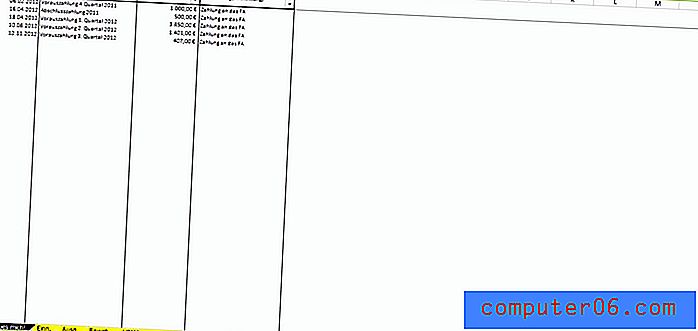Mainot lapas piemales programmā Word 2013
Dokumentiem, kurus izveidojat darbā vai skolā, bieži jāatbilst noteiktām formatēšanas prasībām. Neatkarīgi no tā, vai tas ietver informācijas ievietošanu fiksētā lappušu skaitā vai stingru standartu ievērošanu, viena formāta pielāgošana, kas jums parasti jāveic, ietver jūsu dokumenta piemales. Marķējums ir tukšas, baltas vietas robeža, kas ieskauj dokumenta saturu, un jūs varat modificēt piemales lielumu atbilstoši savām vajadzībām, sekojot mūsu īsajam ceļvedim zemāk.
Kā mainīt robežas Word 2013
Šīs darbības ļaus mainīt piemales visam dokumentam. Jūs varat izvēlēties to darīt jebkurā laikā. Ņemiet vērā, ka lapas malu mainīšana, iespējams, ietekmēs visas jūsu veiktās izkārtojuma pielāgošanas, tāpēc noteikti atgriezieties un atkārtoti izlasiet dokumentu, lai labotu visas radušās izkārtojuma problēmas.
1. darbība: atveriet dokumentu Word 2013.
2. darbība: loga augšdaļā noklikšķiniet uz opcijas Lappuses izkārtojums .

3. solis: noklikšķiniet uz pogas Margins, pēc tam atlasiet kādu no iepriekš iestatītajām piemales iespējām. Ja neviena no iepriekš iestatītajām opcijām neatbilst jūsu vajadzībām, izvēlnes apakšdaļā atlasiet opciju Pielāgotās robežas . Ja jūs iestatāt pielāgotas piemales, tad pārejiet pie nākamās darbības.
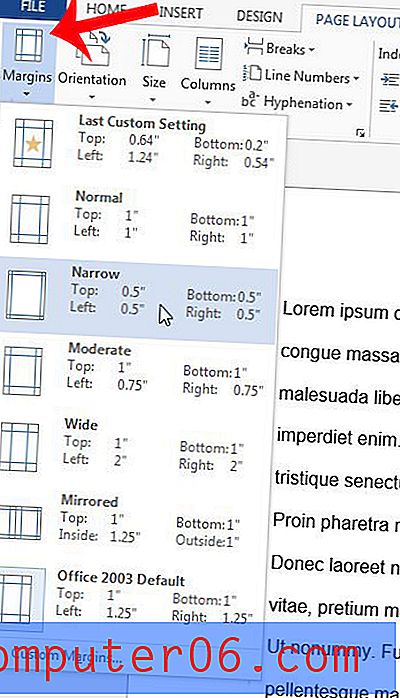
4. solis: ievadiet vēlamās malas attiecīgajos laukos loga augšpusē. Kad esat pabeidzis, lai lietotu dokumentā jaunās piemales, noklikšķiniet uz pogas Labi .

Vai jūsu dokumenta formatēšanas prasībās ir iekļauti lappušu numuri? Šis raksts jums iemācīs, kā pievienot lapu numurus programmā Word 2013.